Atualizado em October 2024: Pare de receber mensagens de erro que tornam seu sistema mais lento, utilizando nossa ferramenta de otimização. Faça o download agora neste link aqui.
- Faça o download e instale a ferramenta de reparo aqui..
- Deixe o software escanear seu computador.
- A ferramenta irá então reparar seu computador.
Uma das características impopulares do Windows 8 era a aparência do Charms Bar, toda vez que o mouse se movia para os cantos superior direito ou inferior direito. Embora o recurso do Windows 8 permita que você acesse rapidamente as configurações e faça buscas enquanto estiver no ambiente Metro, ele se abriu muitas vezes quando o ponteiro do mouse acidentalmente se aproximou do canto superior ou inferior direito da tela.
Tabela de Conteúdos
Desativar Charms Bar no Windows 8.1
Atualizado: outubro 2024.
Recomendamos que você tente usar esta nova ferramenta. Ele corrige uma ampla gama de erros do computador, bem como proteger contra coisas como perda de arquivos, malware, falhas de hardware e otimiza o seu PC para o máximo desempenho. Ele corrigiu o nosso PC mais rápido do que fazer isso manualmente:
- Etapa 1: download da ferramenta do reparo & do optimizer do PC (Windows 10, 8, 7, XP, Vista - certificado ouro de Microsoft).
- Etapa 2: Clique em Iniciar Scan para encontrar problemas no registro do Windows que possam estar causando problemas no PC.
- Clique em Reparar tudo para corrigir todos os problemas
Os usuários do Windows 8 precisavam editar o registro para desativar a barra Charms. Os usuários do Windows 8.1 agora têm uma interface de usuário que permite desativar a barra de Charms de forma fácil e rápida. Tudo que você precisa fazer é clicar com o botão direito do mouse na barra de tarefas do Windows 8.1 e selecionar Propriedades. Isso abrirá a caixa de propriedades da barra de tarefas.
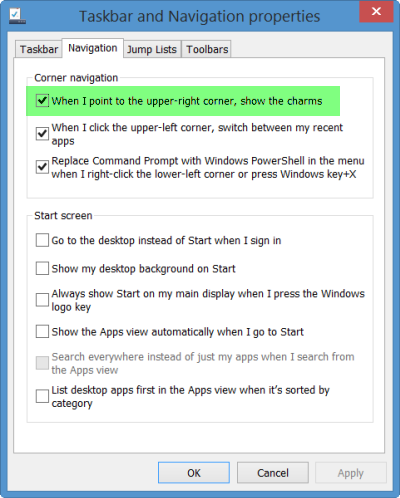
Na aba Navegação, você verá a opção
Quando eu apontar para o canto superior direito, mostrar os encantos (Alaska)
. Esta configuração é verificada e ativada por padrão. Desmarque-a, clique em Aplicar e Sair.
É isso mesmo!
Como Editar o Texto dos Itens na Barra de Charme do Windows 8 também pode interessar a alguns de vocês.
RECOMENDADO: Clique aqui para solucionar erros do Windows e otimizar o desempenho do sistema
O autor, Caua, adora usar seus talentos aprendidos para escrever software como um hobby. Ele também gosta de brincar com o Photoshop e é um apaixonado por Windows, Software, Gadgets & Tech. Lee estudou Visual Basic, C+++ e Networking.
